Se você quiser compartilhar uma música no Apple Music com outra pessoa, como você faria isso? Você apenas diria o título da música e faria com que outras pessoas a procurassem dentro do programa Apple Music de milhões de músicas? Seria a maneira mais eficiente de compartilhar uma música da Apple Music. Na verdade, quando a Apple adicionou o AirDrop ao Apple Music, esse problema foi resolvido. AirDrop é uma função perfeita para compartilhar. Agora vamos aos procedimentos detalhados de compartilhamento de músicas da Apple Music com o AirDrop no iOS 11.
Como compartilhar músicas da Apple usando o AirDrop no iOS 11
Passo 1. Vá para o programa Apple Music, selecione uma música ou um álbum que você deseja compartilhar.
Passo 2. 3D tocar a música ou álbum, então um menu iria ocorrer.
(Note. Se você possui o iPhone sem 3D Touch, pressione longamente a música ou o álbum.)
Passo 3. Selecione "Compartilhar o álbum".
Passo 4. Toque no AirDrop.
Passo 5. Selecione a conta que pode ser detectada.
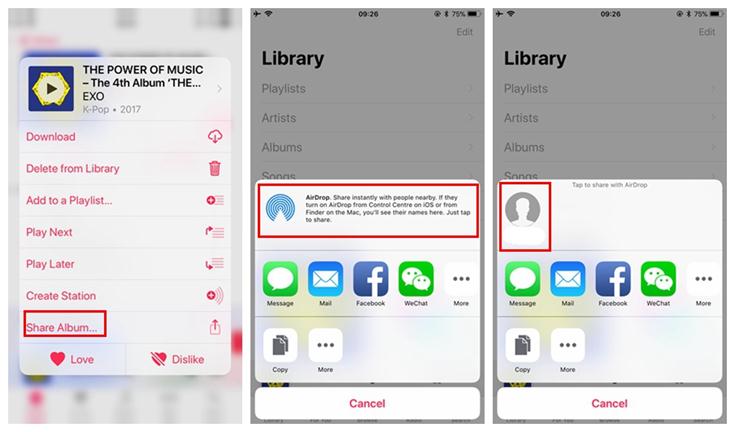
Se você não conseguir detectar outro iPhone no AirDrop, tente garantir que você e o iPhone de destino tenham ativado o AirDrop.
Passo 1. Deslize para cima o Centro de controle
Passo 2. 3D toque na caixa superior esquerda
Passo 3. Verifique se o AirDrop foi ligado
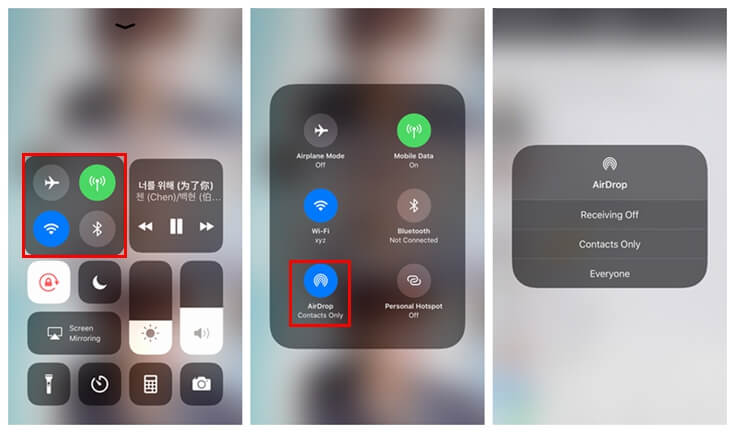
Compartilhe músicas da Apple com outro método
Exceto pelo AirDrop, existe outro método para compartilhar músicas do Apple Music. Isso é compartilhar o Apple Music diretamente.
Você gostaria de saber que as músicas da Apple Music são todas protegidas pelo DRM, como você pode compartilhá-las diretamente?
DRM refere-se ao Gerenciamento de Direitos Digitais, um meio de tecnologia usado para proteger o conteúdo digital criptografando-o. Como a Apple Inc adotou esse método para proteger seu conteúdo, se você quiser compartilhar o Apple Music, precisará desbloquear a proteção.
Para conseguir a remoção rápida e profissional, você precisa da ajuda de um programa de terceiros - TuneFab Apple Music Converter, um ripper DRM Apple Music fácil de usar. Este programa pode lidar perfeitamente com a criptografia DRM, pois pode remover o DRM das músicas da Apple Music com velocidade de conversão 16x mais rápida e alta qualidade de saída, quase sem perdas. O TuneFab Apple Music Converter está disponível no Windows e no Mac e também oferece uma versão de avaliação gratuita.
Siga estes passos para remover o DRM da Apple Music.
Etapa 1. Baixar TuneFab Apple Music Converter
Faça o download da versão gratuita do TuneFab Apple Music Converter para experimentar a conversão.
Etapa 2. Selecione música Apple não convertida
O TuneFab Apple Music Converter detectaria e capturaria sua Apple Music Library do iTunes. Você só precisa selecionar as músicas do Apple Music diretamente no TuneFab Apple Music Converter.

Etapa 3. Configurações de saída
Escolha o formato de saída na caixa Configurações de saída na parte inferior. Procure uma pasta de saída para salvar as músicas.

Etapa 4. Configurações Gerais
Vá para Opções no canto superior esquerdo, a partir do qual você pode encontrar as Configurações gerais. Aqui você pode selecionar a velocidade de conversão de 1x a 16x mais rápido. Além disso, você pode renomear ou classificar as músicas de destino escolhendo seu álbum, título ou artista.
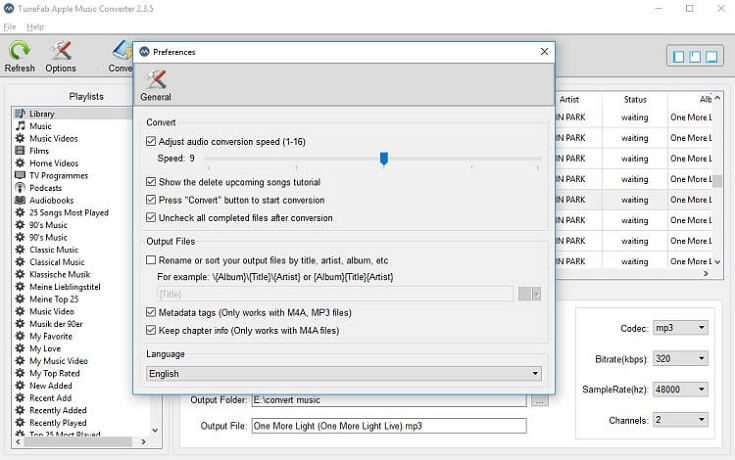
Etapa 5. Converta as músicas da Apple Music
O último passo é converter as músicas do Apple Music. Ao clicar em "Converter", o TuneFab Apple Music Converter começaria a remover o DRM das músicas. Seria concluído em poucos minutos.

Quando você obtém as músicas do Apple Music sem DRM, pode salvá-las em um pendrive e compartilhá-las com seus amigos.
Tópicos mais quentes:
Como transferir filmes do iTunes para um pendrive
Como compartilhar listas de reprodução de música da Apple com amigos no iOS 11















